Guide ultime pour améliorer la durée de vie de la batterie de la Nintendo Switch
Publié: 2020-10-09La Nintendo Switch est sortie en mars 2017 et est devenue un phénomène mondial assez rapidement. Il avait la tâche énorme de suivre les mauvaises ventes de la Wii U. Mais, jusqu'en août 2020, le Switch a vendu plus de 63,4 millions d'unités. Il est devenu incroyablement populaire en raison de la nature hybride de la console et de sa vaste bibliothèque de jeux exclusifs. Donc, si vous lisez cet article, il y a de fortes chances que vous possédiez déjà une Nintendo Switch ou que vous envisagiez d'en acheter une.
Cependant, ce n'était pas tout pour le modèle de lancement Switch. Parmi de nombreux problèmes, les joueurs n'étaient pas très satisfaits de la durée de vie de la batterie, de la durée de jeu qu'ils obtenaient. Dans les modes portables et de table, le modèle de lancement Switch n'a pas duré très longtemps tout en jouant des titres exigeants. Si vous possédez un système Switch, que ce soit le Switch ou le Switch lite, vous pouvez consulter notre guide. Nous avons dressé une liste de réglages que vous pouvez effectuer sur votre Switch afin d'améliorer la durée de vie de la batterie. Alors allons-y directement.
Table des matières
Comment améliorer la durée de vie de la batterie de la Nintendo Switch
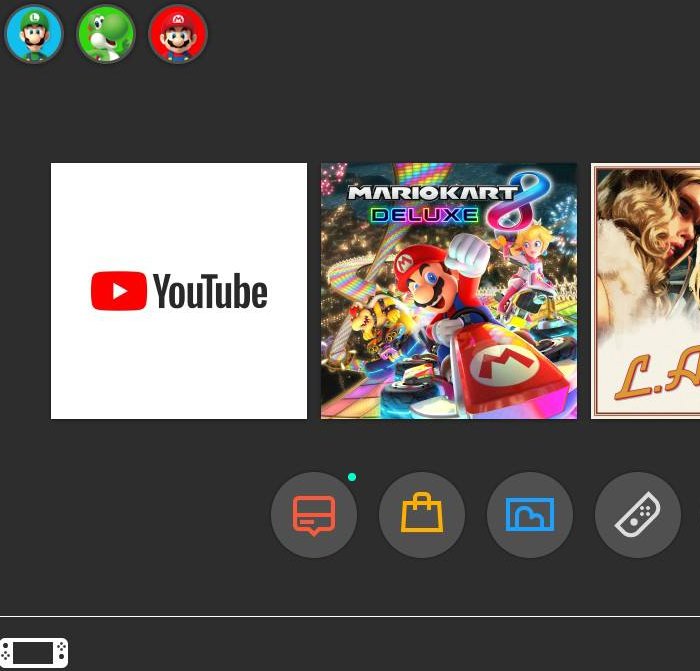
1. Modifier la luminosité de l'affichage
Soyons honnêtes. Vous n'avez pas toujours besoin de jouer au niveau de luminosité maximal possible. La réduction de la luminosité de l'écran est donc l'un des moyens les meilleurs et les plus efficaces d'obtenir plus de temps de jeu. Voici comment procéder :
- Tout d'abord, rendez-vous sur l'écran d'accueil en appuyant sur le bouton Home du Joy-Con droit.
- Cliquez ensuite sur l'icône de la roue dentée ci-dessous. Cela vous amènera à la page Paramètres système.
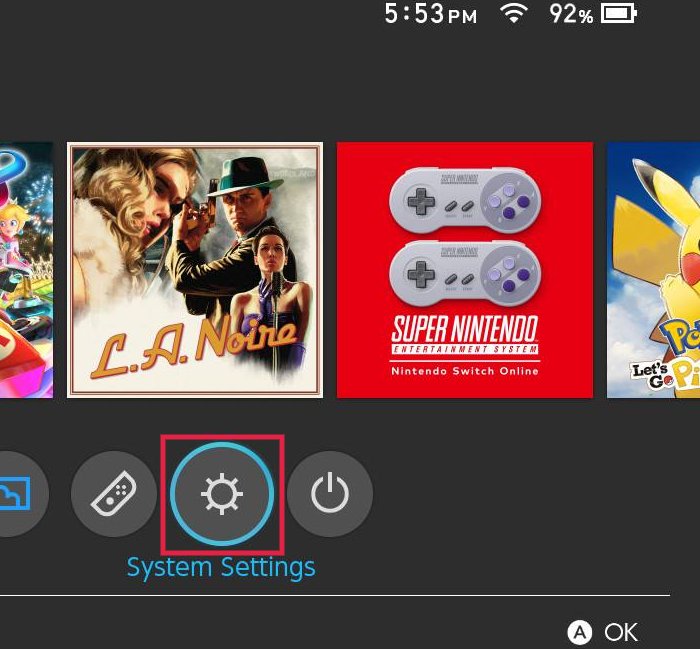
- Descendez dans l'onglet Luminosité de l'écran.
- Si vous avez activé la luminosité automatique ici, désactivez-la simplement en cliquant dessus. Vous avez besoin qu'il soit éteint car vous ne voudriez pas que votre luminosité change automatiquement. Surtout après l'avoir ajusté en fonction de la lumière ambiante disponible. Si vous avez un Switch Lite, vous n'aurez pas à vous soucier de cette étape. Le Switch Lite n'a pas de capteur de lumière ambiante, donc l'option de luminosité automatique n'y est pas disponible.
- Ajustez le curseur de luminosité de l'écran en fonction de vos besoins à partir d'ici. Même en plein soleil, une luminosité de 65 à 70 % devrait suffire amplement.
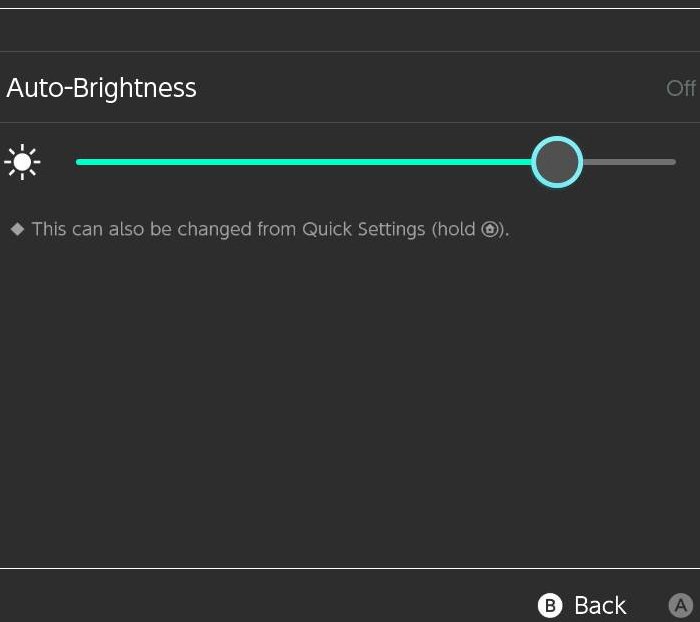
Si vous êtes dans un jeu, vous ne voudrez peut-être pas revoir votre écran d'accueil pour modifier la luminosité de l'affichage. Ne vous inquiétez pas; nous avons ce qu'il vous faut. Vous pouvez simplement appuyer longuement sur le bouton Accueil pour désactiver la luminosité automatique et régler le curseur de luminosité de l'écran. La fenêtre contextuelle Paramètres rapides sur le côté droit de l'écran est très utile à cet égard.
2. Mode avion
Comme vous le savez tous, la Nintendo Switch n'a pas de LTE. Ainsi, la seule façon dont Switch se connecte à Internet est via le Wi-Fi. La puce sans fil à l'intérieur de la Nintendo Switch n'est pas vraiment très bonne. Et le système d'exploitation du commutateur lui-même n'aide pas non plus car le système d'exploitation continue toujours de rechercher des périphériques Wi-Fi pour la connexion. C'est en partie parce que le Switch a tristement une mauvaise portée Wi-Fi. Mais dans le processus, une grande partie de la capacité de la batterie est utilisée. Et il n'y a pas d'autre option pour le désactiver que d'activer le mode avion. Donc, si vous ne jouez pas à un titre multijoueur en ligne, vous devez activer le mode avion lorsque vous jouez sur un ordinateur de poche. Apprenons à savoir comment faire cela :
- Tout d'abord, vous devez visiter à nouveau les paramètres système.
- Après cela, allez dans la section Mode Avion.
- Activez l'option Mode avion à partir d'ici en cliquant dessus.
- Une fois que vous l'avez activé, vous devriez voir trois options différentes (Connexion du contrôleur, Wi-Fi et NFC) apparaître en dessous.
- Si vous jouez en mode table, vous voudrez peut-être connecter vos Joy-Cons ou d'autres manettes sans fil. Dans ce cas, basculez simplement sur Controller Connection (Bluetooth) ci-dessous en cliquant dessus.
- Si vous souhaitez numériser vos figurines et cartes Amiibo, vous devez basculer sur NFC. N'oubliez pas que chaque fois que vous désactivez le mode avion, le commutateur oublie les paramètres de connexion du contrôleur et NFC. Ainsi, lorsque vous le rallumez, vous devez visiter à nouveau les paramètres système pour activer ces paramètres manuellement.
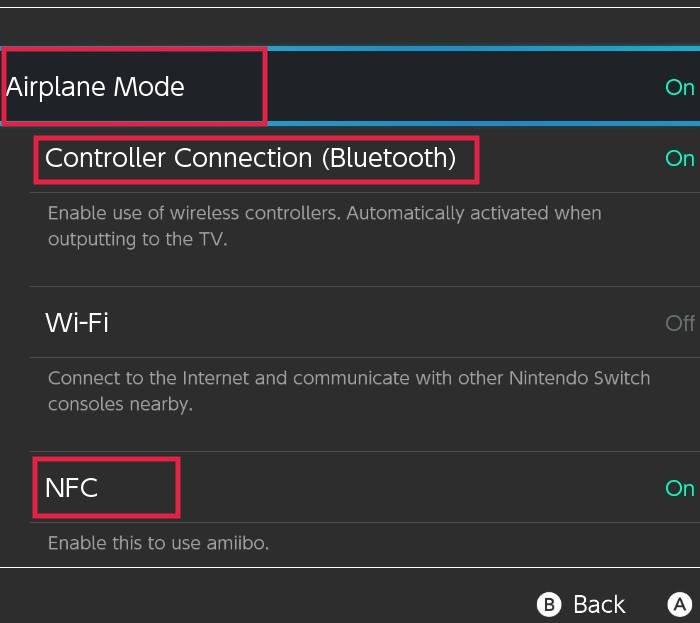
Encore une fois, vous pouvez également activer le mode avion directement à partir des paramètres rapides. Cependant, vous ne pouvez pas accéder aux paramètres de connexion du contrôleur (Bluetooth) et NFC à partir de là, comme mentionné précédemment.
3. Désactivez HD Rumble sur votre Joy-Cons
Le grondement HD est essentiellement un retour haptique. C'est l'une des principales caractéristiques du contrôleur Switch Pro et des Joy-Cons. Au moment de la rédaction de cet article, le GuliKit Elves Pro est le seul contrôleur tiers à part eux avec prise en charge du grondement HD. Même si vous avez des suppléments Joy-con tiers, ils peuvent avoir une certaine forme de grondement. Quel que soit le cas, si vous avez vraiment besoin d'économiser la batterie en mode portable, la désactivation du grondement est utile. Les Joy-Cons restent connectés et se rechargent à partir du commutateur lui-même. Il consomme donc plus de puissance si vous avez activé le grondement HD.
Si vous avez un Switch Lite, vous pouvez ignorer cette méthode car elle n'a aucune forme de grondement. Mais vous pouvez utiliser une manette prise en charge par le grondement avec votre Switch ou Switch Lite. Vous pouvez également utiliser les étapes ci-dessous pour économiser la durée de vie de la batterie du contrôleur :
- Visitez à nouveau les paramètres système pour commencer.
- Faites défiler jusqu'à l'onglet Contrôleurs et capteurs dans le volet de gauche.
- Ici, cliquez simplement sur Controller Vibration pour le désactiver.
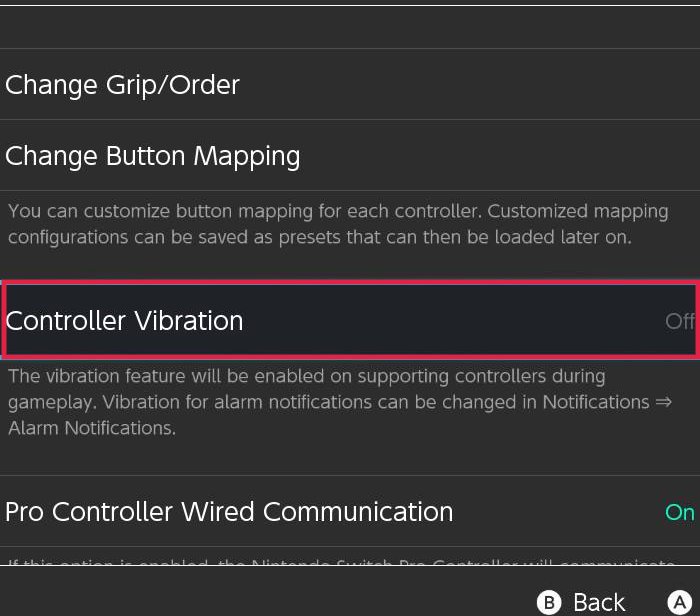
4. Gardez le Joy-Cons déconnecté du corps du commutateur lorsqu'il n'est pas utilisé
Vous pouvez détacher les Joy-Cons de chaque côté si vous avez un Switch régulier. Vous pouvez simplement appuyer sur le bouton noir sous les boutons d'épaule de chaque Joy-Con et les faire glisser.
Chaque Joy-Con est livré avec une batterie de 525 mAh à l'intérieur. Et ils peuvent durer environ jusqu'à 20 heures incroyables. Donc, fondamentalement, il a presque le triple de la durée de vie moyenne de la batterie d'un système Switch ordinaire. Et comme nous l'avons mentionné précédemment, vos Joy-Cons sont chargés tout en étant attachés au corps de votre Switch. Vous n'avez pas toujours besoin qu'ils soient complètement chargés.
Nous aurions aimé que Nintendo nous donne une option pour arrêter la charge ou au moins la contrôler d'une manière ou d'une autre. Il aurait été formidable d'arrêter le processus de charge pendant les sessions de jeu en mode portable. Mais malheureusement, le Switch n'a actuellement pas d'option pour cela. Peut-être que cela sera possible grâce à une future mise à jour logicielle. Mais pour l'instant, nous vous recommandons de garder votre Joy-Cons débranché de votre Switch lorsqu'il n'est pas utilisé. Si vous êtes en déplacement, cela vous aidera à économiser beaucoup d'autonomie.
5. Modifier les paramètres du mode veille
Après une période d'inactivité spécifique, le Switch normal et le Switch Lite passent en mode veille par défaut. Et cela permet d'économiser la batterie et de protéger l'écran des brûlures. Dans cet état, le commutateur entre dans un mode de consommation d'énergie très faible pour économiser la batterie. Cependant, le commutateur conserve toujours chaque application ou jeu en cours d'exécution dans sa mémoire. Ainsi, une fois que vous redémarrez votre Switch, vous pouvez recommencer à partir de là où vous êtes parti. Par exemple, vous pouvez être dans une étape de Super Mario Maker 2 et mettre votre Switch en mode veille. Une fois que vous revenez et que vous appuyez sur le bouton d'alimentation, votre jeu démarrera à partir de la même étape, du même endroit. Vous pouvez modifier cette période spécifique d'inactivité que prend le commutateur avant de s'endormir en fonction de vos besoins. Voyons comment vous pouvez faire cela :
- Dans les paramètres système , descendez dans la section Mode veille sur la gauche.
- Cliquez sur Auto-Sleep (lecture sur l'écran de la console). Réglez-le sur 3min ou 5min. Nous vous déconseillons de le régler à 1 minute car votre Switch peut se mettre en veille pendant une longue cinématique.
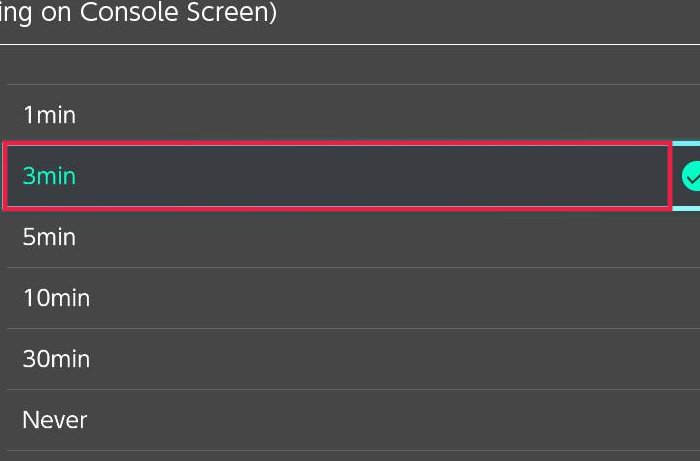
- Si vous regardez YouTube ou Hulu sur votre Switch, assurez-vous d'activer Suspend Auto-Sleep While Playing Media Content . Sinon, votre Switch se mettrait en veille pendant la lecture d'une vidéo à chaque fois, et cela deviendrait très ennuyeux.
- Désactivez Wake When AC Adapter Is Disconnected en cliquant sur la même option. Cela devrait empêcher votre Switch de se réveiller de manière aléatoire au milieu d'une déconnexion du chargeur.
6. Changez votre thème
Le Switch régulier et le Switch Lite ont tous deux un thème sombre. La plupart le préfèrent au thème de la lumière car il est plus agréable pour les yeux. Il se peut qu'il n'y ait pas d'amélioration massive de la durée de vie de la batterie en raison de l'écran LCD. Pourtant, vous devriez le vérifier:
- Visitez l'onglet Thèmes dans les paramètres système.
- Cliquez simplement sur le thème Basic Black et le tour est joué ! Votre thème devrait être changé immédiatement.
7. Baissez le volume du haut-parleur
C'est un ajustement évident, et vous pouvez l'effectuer très rapidement. Si vous utilisez les deux haut-parleurs sous l'écran du Switch, vous pouvez les baisser un peu. Vous pouvez le faire en appuyant sur le bouton VOLUME - et + en haut du commutateur. Ou vous pouvez régler le curseur de volume à partir des paramètres rapides. La meilleure option ici est d'utiliser une paire d'écouteurs pour ne déranger personne à côté de vous.

8. Arrêtez le commutateur de charger lors de la charge complète
Comme nous le savons tous, les batteries lithium-ion se détériorent avec le temps. C'est pourquoi vous avez peut-être vu vos smartphones vieux de quelques années s'épuiser plus rapidement qu'auparavant. Il se détériore plus rapidement si vous gardez votre appareil toujours complètement chargé. C'est particulièrement un problème avec le Switch standard, car certains joueurs le laissent simplement ancré en permanence. Désormais, la plupart des smartphones modernes et le commutateur lui-même sont dotés d'une protection contre les surcharges. Cela laisse essentiellement un peu de batterie vide pour la maintenir en bon état pendant des années. Néanmoins, il est recommandé de déconnecter la charge dès qu'elle atteint 100 %. Mais le commutateur ne l'affiche pas sur l'écran d'accueil pour que vous puissiez vérifier rapidement. Vous devez modifier certains paramètres afin de voir que :
- Visitez la section Système dans Paramètres système .
- Cliquez sur Batterie de la console (%). Il devrait être activé et vous devriez pouvoir voir le pourcentage de batterie directement depuis l'écran d'accueil.
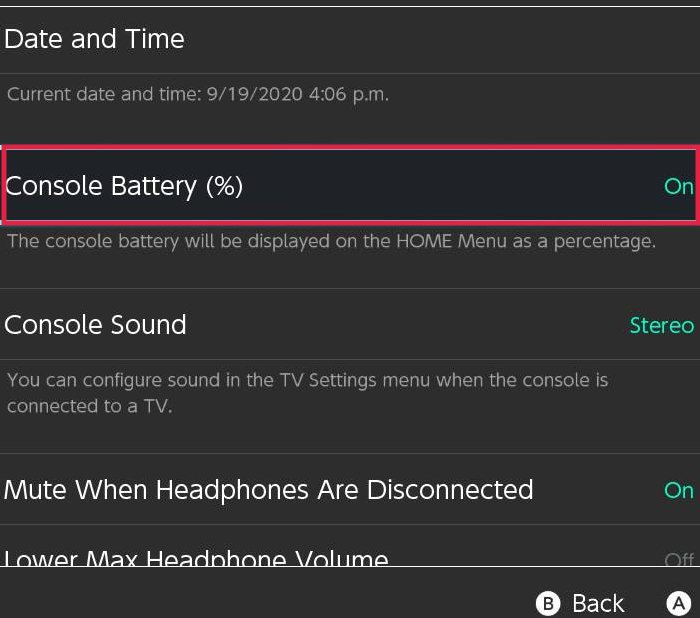
9. Changez vos habitudes de jeu
D'accord, donc celui-ci pourrait être un peu injuste. Mais il est nécessaire d'obtenir plus de temps de jeu de votre Switch. Taxer les jeux avec des mondes massifs (par exemple, Super Mario Odyssey) videra évidemment la batterie beaucoup plus rapidement. Dans le même temps, des jeux moins exigeants comme Mario Kart 8 Deluxe consommeraient beaucoup moins de batterie. Vous ne devriez donc jouer à des jeux exigeants que chez vous ou là où vous avez accès à une recharge. Et sur la route, vous pouvez jouer à des jeux moins exigeants pour tirer plus de temps de jeu de votre Switch.
10. Éteignez vous-même le commutateur
Plutôt que d'attendre que le Switch se mette en mode veille, vous pouvez le faire vous-même. Il vous suffit d'appuyer une fois sur le bouton d'alimentation à côté des boutons de volume en haut du commutateur. Ou vous pouvez simplement cliquer sur l'icône Mode veille à côté du rouage des paramètres système et sélectionner Mode veille . Il est également accessible depuis les Paramètres rapides .
Vous pouvez également éteindre complètement votre Switch si vous ne l'utilisez pas. Cela vous permettra d'économiser le maximum de batterie possible. Cependant, notez que si vous éteignez complètement votre Switch pendant le jeu, il ne reviendra pas au même état. Et vous perdrez toute la progression du jeu non enregistrée. Nous vous recommandons donc de ne le faire qu'une fois que vous avez fini de jouer à un jeu. Voici comment vous pouvez le faire après avoir fermé le jeu :
- Appuyez et maintenez le bouton d'alimentation sur le dessus du commutateur pendant quelques instants.
- Dans la fenêtre contextuelle, cliquez sur Options d'alimentation .
- Cliquez sur éteindre et attendez que le commutateur s'éteigne. La prochaine fois que vous voudrez allumer le commutateur, vous devrez maintenir le bouton d'alimentation enfoncé de la même manière. En quelques secondes, votre Switch devrait démarrer normalement.
11. Gardez un chargeur de rechange avec vous
De nos jours, la plupart des lieux et transports en plein air disposent d'au moins une sorte de prises de charge pour smartphones et autres appareils. Vous pouvez facilement recharger la batterie de votre Switch à n'importe lequel de ces endroits si vous avez un chargeur à portée de main. Notez que nous vous recommandons d'utiliser uniquement un chargeur de marque Nintendo ou un câble Type-A vers Type-C de marque Nintendo. Le commutateur dispose d'un port USB Type-C pour le chargement, donc beaucoup pensent qu'ils peuvent utiliser leurs câbles existants. Même si Nintendo dit que le Switch est compatible USB-PD, en réalité, il consomme encore plus d'énergie. Il y a eu de nombreux cas de systèmes Switch bloqués en raison de docks tiers. Et si cela se produit, vous serez coincé avec un commutateur maçonné en raison de l'annulation de la garantie. Seule Nintendo sait comment gérer la longue liste d'erreurs que le commutateur émet pendant le chargement.
12. Gardez une banque d'alimentation externe avec vous
Les banques d'alimentation externes sont pratiques avec le commutateur. Si vous voyagez et que vous n'avez pas de prise près de chez vous pour brancher votre Switch, c'est votre meilleure option. Les banques d'alimentation se sont beaucoup améliorées et cela n'ajoutera pas beaucoup de poids à votre étui de voyage Switch. Toute banque d'alimentation standard USB Power Delivery (USB PD) fonctionnera avec le commutateur. Mais nous vous recommandons d'obtenir ceux d'Anker répertoriés ci-dessous car ils sont certifiés par Nintendo. Et si vous utilisez n'importe quelle banque d'alimentation à votre disposition pendant que vous jouez à un jeu, votre batterie se déchargera progressivement. En effet, la plupart des banques d'alimentation chargent le commutateur à un rythme extrêmement lent. Ces bancs de batteries ne feront que prolonger la mort de la batterie. Nous vous recommandons également d'utiliser uniquement un câble USB Type-C de marque Nintendo fourni avec votre Switch.
Généralement, les accessoires sous licence Nintendo (autres que les manettes) coûtent plus cher, et nous vous déconseillons de les utiliser, en particulier les cartes SD. Et la licence Nintendo elle-même coûte très cher. Mais dans ce cas, comme indiqué précédemment, le commutateur consomme plus d'énergie que ce qui est capable grâce à la conformité USB-PD. Donc, juste pour être du côté le plus sûr, vous pouvez opter pour ceux d'Anker. Débourser de l'argent supplémentaire pour cette banque d'alimentation ordinaire avec seulement un logo Nintendo giflé dessus en vaut la peine. Vous pouvez obtenir jusqu'à 10 heures de jeu supplémentaires. Et ce sont probablement l'une des seules banques d'alimentation qui peuvent réellement charger votre Switch tout en jouant à un jeu. Ils ne prolongent pas la mort de la batterie. Et vous en tirez un peu plus de jus une fois qu'ils sont épuisés. Parce que lorsqu'ils sont connectés, ils chargent réellement votre Switch.
Acheter sur Amazon
Acheter sur Amazon
13. Mettez à niveau votre commutateur
Le modèle de lancement original Switch avait un SoC Nvidia Tegra X1 de 20 nm à l'intérieur. Il a même bien exécuté certains des jeux les plus exigeants (par exemple, The Legend of Zelda: Breath of the Wild). Mais il était très inefficace d'utiliser l'énorme batterie de 4310 mAh. Il a parcouru toute la batterie entre deux heures et demie et six heures, selon le jeu. Et comme nous l'avons déjà dit, beaucoup n'étaient pas satisfaits de la durée de vie de la batterie.
Pour répondre à cette préoccupation, Nintendo a publié un Switch révisé aux côtés du Switch Lite en 2019. Les deux sont livrés avec un nouveau SoC NVIDIA Tegra 16 nm plus efficace avec des puces mémoire LPDDR4X plus efficaces. Les performances du Switch ne se sont pas vraiment améliorées avec cette mise à jour. Il faisait fonctionner les jeux à peu près au même niveau de performances que l'ancien SoC. Mais ce qui s'est amélioré, c'est l'efficacité et la durée de vie de la batterie. Les experts estiment que l'amélioration de la durée de vie de la batterie a été considérable, jusqu'à 78 %. Le Switch V2, comme on l'appelle, dure entre quatre heures et demie et neuf heures selon le jeu. Même le plus petit Switch Lite à trois à sept heures dure plus longtemps que le modèle de lancement Switch. Sans oublier qu'il est livré avec une batterie plus petite (3570 mAh) que le Switch ordinaire. Si vous avez toujours un modèle de lancement Switch, la mise à niveau est votre meilleure option.
Vous pouvez utiliser votre Switch pour des sessions de jeu ancrées et utiliser votre Switch Lite exclusivement pour les sessions de jeu portables. Ou vous pouvez également passer à un Switch V2. De nombreux détaillants ont à la fois l'ancien Switch et le Switch V2 en stock. Il peut donc devenir un peu difficile de les distinguer. La nouvelle boîte Switch se présente sur un fond entièrement rouge (les éditions spéciales ne le sont pas). Le numéro de modèle imprimé doit indiquer HAC-001(-01).
FAQ sur l'autonomie de la batterie de la Nintendo Switch
Avant de conclure, examinons certaines des questions fréquemment posées sur la durée de vie de la batterie de la Nintendo Switch que beaucoup d'entre vous pourraient avoir. Nous allons essayer de garder les réponses concises ici.
Combien de temps dure la batterie de la Nintendo Switch ?
La durée de vie de la batterie de la Nintendo Switch en mode portable n'est pas terrible. Le modèle Switch original offrait en moyenne 2,5 à 6,5 heures de lecture portable, tandis que la version mise à jour (Switch V2) peut atteindre entre 4,5 et neuf heures, et le Switch Lite promet entre trois et sept heures. Comme avec la plupart des batteries lithium-ion, la durée de vie de la batterie de la console diminuera progressivement avec le temps. Après environ 800 cycles de charge, la durée de vie de la batterie de la console diminuera d'environ 80 % par rapport à la batterie d'une nouvelle console.
Comment prolonger la durée de vie de la batterie de ma Nintendo Switch ?
Dans ce guide ci-dessus, nous avons expliqué plusieurs façons de prolonger la durée de vie de la batterie de la Nintendo Switch. Parcourez-les un par un et cela devrait certainement vous aider à prolonger la durée de vie de la batterie de la Nintendo Switch.
Quel commutateur Nintendo a la plus grande autonomie de batterie ?
La Nintendo Switch d'origine avait une autonomie de batterie assez ordinaire. Switch V2 a amélioré la batterie jusqu'à 1,5 fois. Alors que Switch Lite avait une meilleure autonomie de batterie par rapport au Switch d'origine, Switch V2 a la meilleure autonomie de batterie parmi les trois.
Comment savoir si ma Nintendo Switch a besoin d'une nouvelle batterie ?
Dans certains pires cas, la batterie refuse de se charger. Vous pouvez d'abord essayer de le réparer comme expliqué ici. Si cela ne vous aide pas, vous devrez peut-être remplacer la batterie du commutateur. Consultez également ce guide pour vérifier la durée de vie de la batterie de votre Nintendo Switch.
Puis-je jouer à la Nintendo Switch pendant le chargement ?
Absolument. Vous pouvez continuer à jouer pendant que la console est connectée à l'alimentation.
Est-il acceptable de charger la Nintendo Switch pendant la nuit ?
Regardez le point 8 ci-dessus. Il est conseillé d'arrêter de charger les batteries Lithium-Ion lorsqu'elles atteignent 100 %. Ceci malgré le fait que Switch soit doté d'une protection contre les surcharges. Techniquement, il est prudent de charger le Switch pendant la nuit, mais mieux vaut l'éviter lorsque cela est possible.
Est-ce mal de laisser mourir la Nintendo Switch ?
Idéalement, il est préférable que la batterie la charge plus fréquemment lorsqu'elle est presque pleine plutôt que de la laisser se vider et effectuer des charges complètes à partir de près de 0 %. Le seul avantage de la vidange puis de la charge est qu'elle recalibre la jauge de la batterie.
La batterie de la Nintendo Switch peut-elle être remplacée ?
Il n'y a pas de moyen facile pour l'utilisateur de remplacer la batterie de la Nintendo Switch. Google est rempli de guides pour effectuer le remplacement de la batterie Switch. Mais procédez à vos risques et périls. Nous ne le recommandons pas aux utilisateurs novices.
Comment améliorer la durée de vie de la batterie de la Nintendo Switch ?
Tout ce guide répond à la même question ! Jetez-y un œil et vous ne serez pas déçu.
Emballer
Notre guide couvre à peu près tous les réglages que vous pouvez effectuer pour améliorer la durée de vie de la batterie de la Nintendo Switch. Selon votre variante de Switch, vous devriez pouvoir obtenir au moins entre 45 minutes et une heure de temps de jeu supplémentaire sur votre Switch. Nous espérons que ce guide vous a aidé à utiliser ce peu de batterie restant pour écraser plus d'ennemis.
